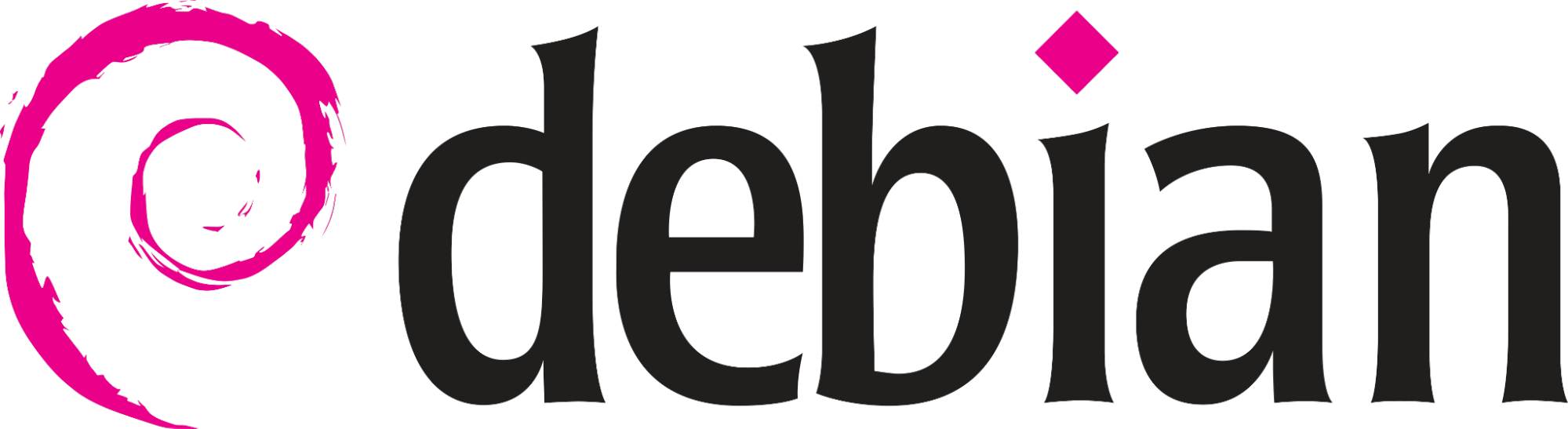
Dans le monde de l’informatique et des réseaux, la configuration d’une adresse IP statique est essentielle pour de nombreux serveurs et applications critiques. Cette pratique permet d’assurer que l’adresse IP du dispositif ne change pas, ce qui est crucial pour les services tels que les serveurs web, les serveurs de fichiers, et d’autres systèmes qui nécessitent une connectivité réseau constante. Pour illustrer ce processus, nous allons installer Debian 12 sur Proxmox VE, un hyperviseur puissant basé sur KVM. Proxmox offre une gestion facile des machines virtuelles, une haute disponibilité, et des options de sauvegarde flexibles, ce qui en fait un choix populaire pour les environnements de virtualisation en entreprise. Dans cet article, nous allons explorer comment configurer une adresse IP statique sur un système Debian 12 en utilisant le fichier de configuration /etc/network/interfaces, à la différence d’Ubuntu qui utilise Netplan.
Installation de Debian 12 sur Proxmox VE
Avant de commencer la configuration réseau, il est nécessaire d’installer Debian 12 sur une machine virtuelle gérée par Proxmox VE. Voici les grandes lignes de ce processus :
Création de la VM : Connectez-vous à l’interface web de Proxmox, sélectionnez “Créer une VM” et suivez l’assistant de configuration en spécifiant les paramètres tels que le nom de la VM, le type de système d’exploitation, et les ressources (CPU, mémoire, stockage).
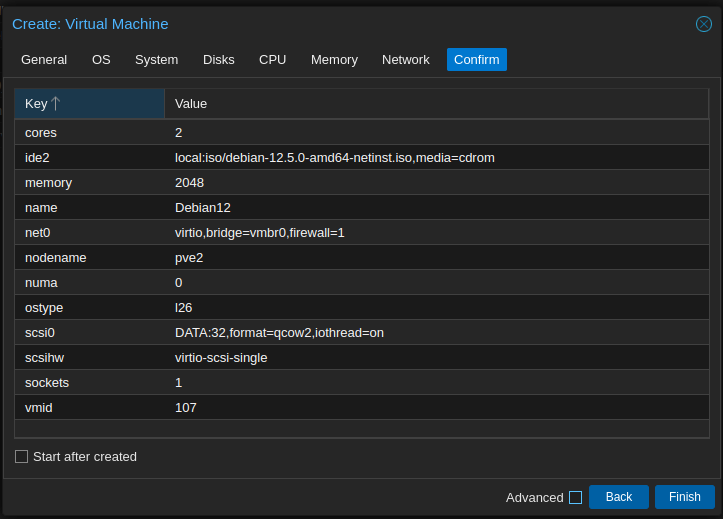
Installation du système d’exploitation : Montez l’image ISO de Debian 12 dans la VM et démarrez le processus d’installation. Suivez les instructions à l’écran pour installer Debian, en choisissant les options appropriées pour votre configuration.
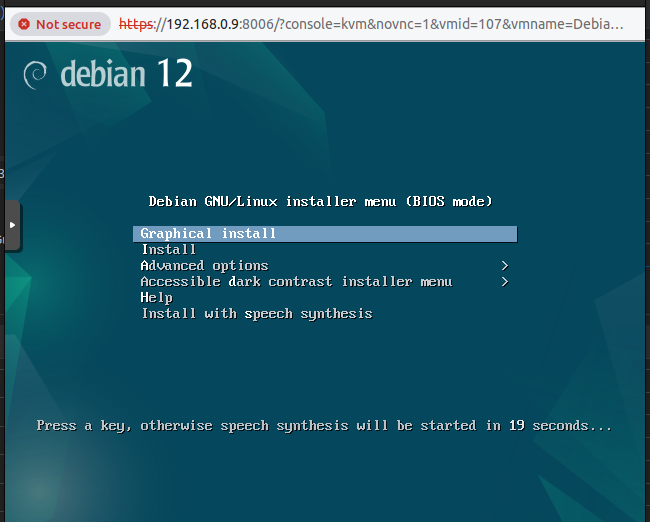
Configuration initiale : Après l’installation, configurez les paramètres de base tels que le compte utilisateur, la langue, et les paramètres de réseau initial si nécessaire.
Étape 1 : Identification de l’interface réseau
La première étape consiste à identifier l’interface réseau à configurer. Depuis Debian Stretch, les noms d’interface réseau utilisent un nouveau schéma basé sur l’emplacement matériel, comme eno1, enp0s31f6, ens18, etc. Vous pouvez lister toutes les interfaces disponibles sur votre système avec la commande suivante :
ls /sys/class/net
Dans mon cas l’interface reseau est ens18
Étape 2 : Modification du fichier de configuration /etc/network/interfaces
Ouvrez le fichier de configuration /etc/network/interfaces avec un éditeur de texte de votre choix (par exemple, nano ou vim).
sudo nano /etc/network/interfacesVous pouvez configurer une adresse IP statique en ajoutant ou en modifiant les lignes correspondantes à l’interface que vous souhaitez configurer. Par exemple, pour configurer l’interface ens18 avec une adresse IP statique, votre fichier pourrait ressembler à cela :
allow-hotplug ens18 iface ens18 inet static address 192.168.0.200/24 gateway 192.168.0.1 dns-nameservers 8.8.8.8 8.8.4.4
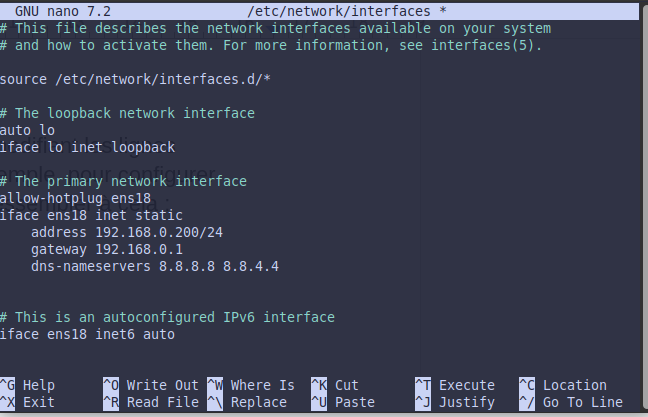
Dans cet exemple, 192.168.0.200/24 est l’adresse IP statique assignée à ens18 avec un masque sous-réseau de 24, 192.168.0.1 est la passerelle par défaut, et 8.8.8.8 ainsi que 8.8.4.4 sont les serveurs DNS utilisés.
Étape 3 : Activation des modifications
Après avoir configuré le fichier, vous devez réactiver l’interface pour que les modifications prennent effet. Vous pouvez désactiver et réactiver l’interface avec les commandes ifdown et ifup :
sudo ifdown ens18
sudo ifup ens18Assurez-vous de remplacer ens18 par le nom correct de votre interface réseau.
OU
Redémarrer le service réseau
Sur Debian, vous pouvez redémarrer le service réseau entier, ce qui réappliquera tous les paramètres de configuration réseau. Cette méthode est un peu plus radicale car elle affecte toutes les interfaces réseau sur la machine. Voici comment vous pouvez faire :
sudo systemctl restart networking.serviceAprès redémarrage, pour connecter par ssh il faut utiliser une nouvelle adresse ip!
Étape 4 : Vérification de la configuration
Pour vérifier que votre adresse IP statique a été correctement configurée, utilisez la commande ip addr show :
ip addr show ens18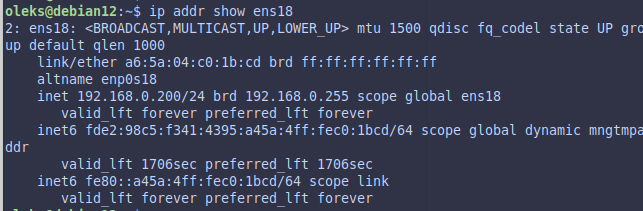
OU
ip a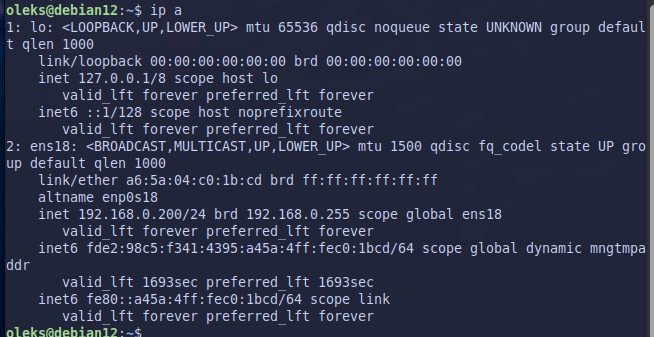
Vous devriez voir la nouvelle adresse IP statique listée dans la sortie de cette commande.
Configurer une adresse IP statique sur Debian 11 est une tâche cruciale pour maintenir la stabilité et la fiabilité des services réseau. En suivant les étapes décrites dans cet article, vous pouvez assurer que votre système utilise une configuration réseau constante, ce qui est essentiel pour les environnements de production et les applications critiques. La compréhension de ces configurations de base permet également une meilleure gestion et dépannage des problèmes réseau.
Bonne chance!
